笔记本无线网感叹号怎么解决 笔记本电脑无法连接wifi出现黄色感叹号怎么办
最近使用笔记本电脑连接无线网络时,突然出现了黄色感叹号,让人感到困惑和焦急,这种情况可能出现在各种笔记本电脑上,但解决方法却并不复杂。通过一些简单的操作,我们可以很快恢复网络连接,让笔记本电脑重新畅通无阻地上网。接下来我们就来了解一下如何解决笔记本电脑无法连接wifi出现黄色感叹号的问题。
方法如下:
1.
有些时候无线连接出现黄色叹号,是因为无线网络连接可能出现故障。或者是无线网络连接需要手动的重置一下,使它重新获取IP地址和DNS地址。
首先右键单击桌面右下角的无线WIFI图标,单击“打开网络和Internet设置”
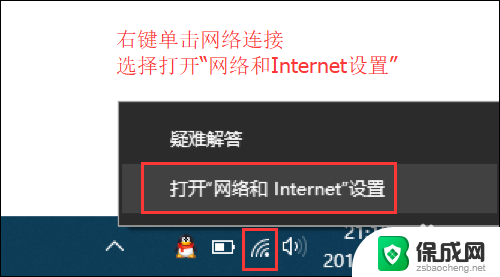
2.然后找到并点击”WLAN“选项,在右边找到“更改适配器选项”并点击。
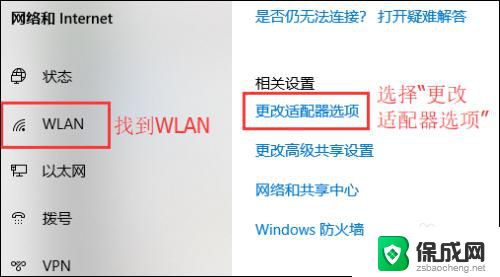
3.
在打开的网络连接界面中,找到无线连接“WLAN”。右键单击选择“禁用”,然后会看到WLAN会变成灰色,说明已被成功禁用。
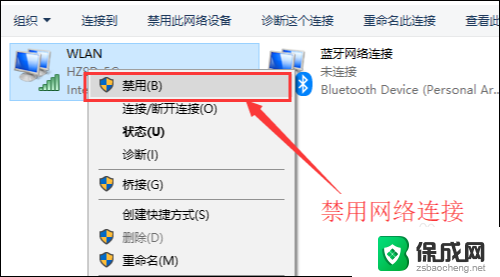
4.然后就可以来重新启用网络连接,让它重新获取IP地址。右键单击,选择“启用”。这样一来,无线网络就会重启,我们可以等个几秒钟,让他重新获取地址,看看黄色的叹号是否消失。
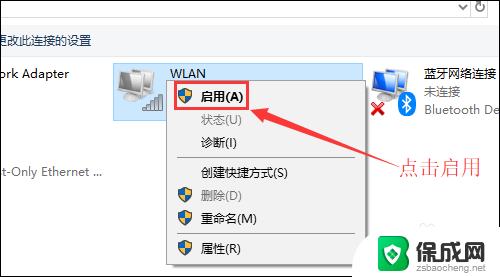
5.
小妙招:可通过命令提示符的命令来刷新一下网络连接:
用win+R快捷键打开运行窗口,输入“cmd”,然后回车。
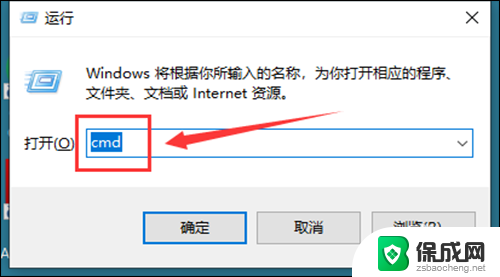
6.在命令提示符窗口输入:IPconfig /release 回车 释放所有IP地址。
等待处理完成后,再输入:IPconfig /renew 回车 重新获取IP地址。
最后输入:IPconfig /flushdns 回车 刷新DNS地址。
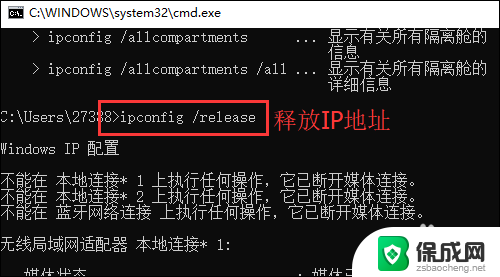
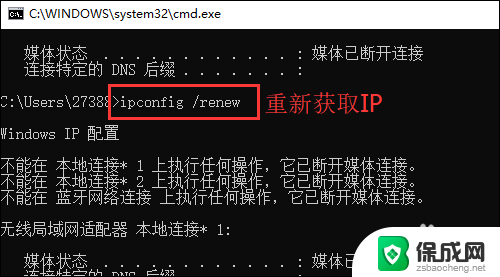
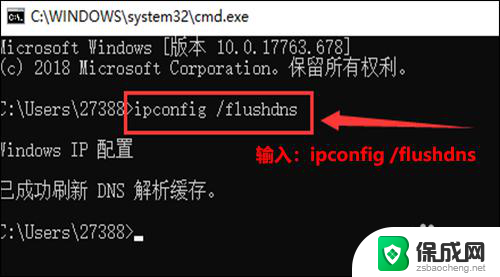
以上就是笔记本无线网感叹号怎么解决的全部内容,如果有不明白的用户可以按照小编的方法进行操作,希望这些方法能够帮助到大家。
笔记本无线网感叹号怎么解决 笔记本电脑无法连接wifi出现黄色感叹号怎么办相关教程
-
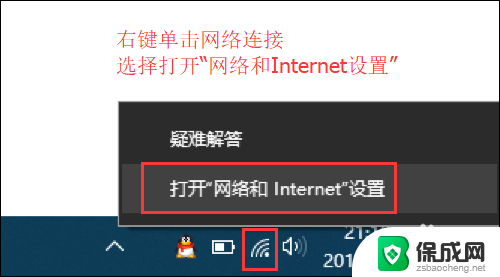 笔记本怎么连接wifi有感叹号怎么 笔记本电脑连接WiFi出现黄色感叹号怎么办
笔记本怎么连接wifi有感叹号怎么 笔记本电脑连接WiFi出现黄色感叹号怎么办2023-11-28
-
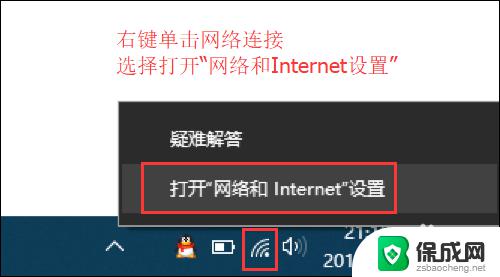 电脑无线网络连接出现感叹号 电脑无线网络信号上显示感叹号解决方法
电脑无线网络连接出现感叹号 电脑无线网络信号上显示感叹号解决方法2023-09-19
-
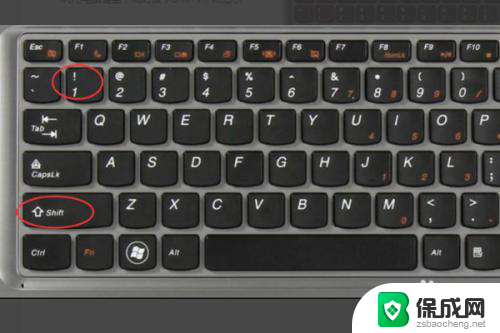 笔记本电脑怎么打感叹号 电脑键盘上的感叹号怎么敲出来
笔记本电脑怎么打感叹号 电脑键盘上的感叹号怎么敲出来2024-05-12
-
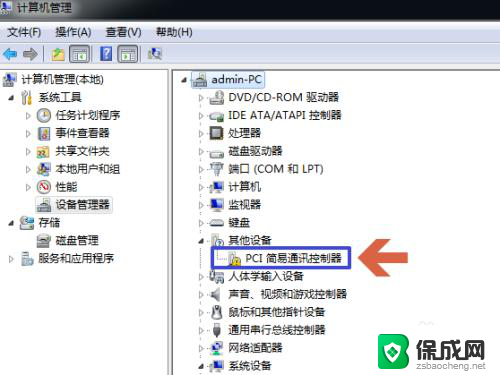 电脑pci设备感叹号有影响吗 PCI简易通讯控制器出现黄色感叹号怎么办
电脑pci设备感叹号有影响吗 PCI简易通讯控制器出现黄色感叹号怎么办2024-02-10
-
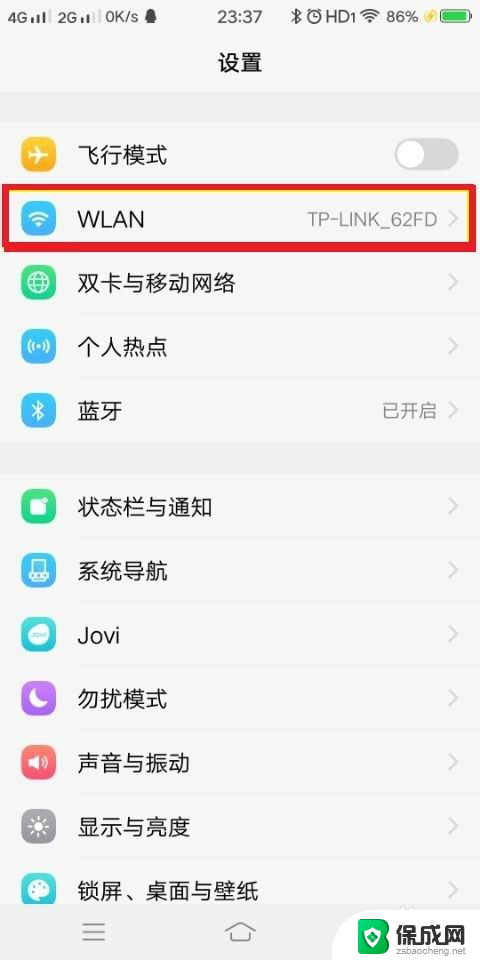 手机wifi连接上有个感叹号 手机wifi图标有感叹号怎么回事
手机wifi连接上有个感叹号 手机wifi图标有感叹号怎么回事2024-01-08
-
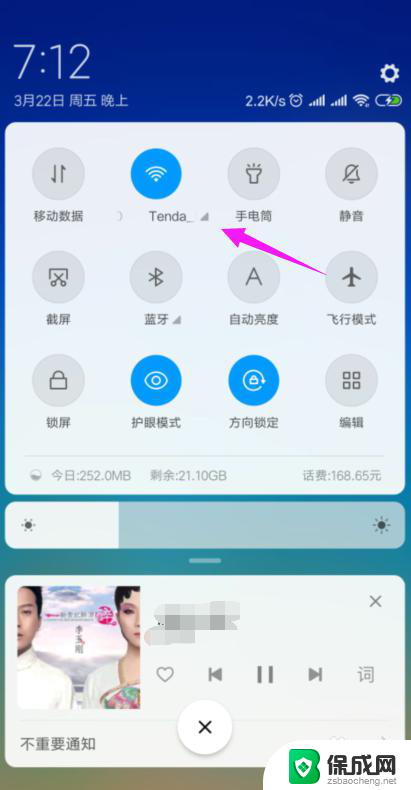 wifi出现感叹号怎么办,能连接但不能上网 家用wifi显示连接但无法上网怎么办
wifi出现感叹号怎么办,能连接但不能上网 家用wifi显示连接但无法上网怎么办2024-03-03
电脑教程推荐
- 1 win笔记本电脑连接不上任何网络 笔记本电脑无线网连接失败怎么修复
- 2 windows桌面布局改变 电脑桌面分辨率调整偏移
- 3 windows怎么点一下就打开软件 怎么用键盘启动软件
- 4 如何查看windows ip 笔记本怎么查自己的ip地址
- 5 windows电脑开不了机黑屏 电脑黑屏开不了机怎么解决
- 6 windows批量重命名文件规则 电脑如何批量重命名多个文件
- 7 机械师笔记本bios设置中文 BIOS中文显示设置教程
- 8 联想电脑蓝牙鼠标怎么连接电脑 联想无线鼠标连接电脑步骤
- 9 win 10 桌面消失 电脑桌面空白怎么办
- 10 tws1经典版耳机如何重新配对 tws1耳机无法重新配对